Nordnet, fiber optik veya ADSL bağlantı teklifleri bir internet servis sağlayıcısıdır . Nordnet internet aboneliğine abone olarak , özelleştirilebilir alan adına sahip bir veya daha fazla ücretsiz e-posta adresinden yararlanırsınız. Peki Nordnet posta kutunuzu nasıl oluşturabilir ve yapılandırabilirsiniz ? nasıl yönlendirebilir veya saklayabilirsiniz ? Bu yazıda Nordnet mesajlaşma hakkında bilmeniz gereken her şeyi açıklıyoruz.
Nordnet e-posta adresi nasıl oluşturulur?

Nordnet e-posta adresi oluşturmak için Nordnet fiber, Neosat teklifi veya başka bir teklif olsun, Nordnet internet aboneliğinin müşterisi olmanız gerekir Daha sonra Nordnet müşteri alanınıza gitmelisiniz,
Müşteri alanınıza bağlandıktan sonra “ E-posta adreslerim Yeni adres oluştur butonuna .
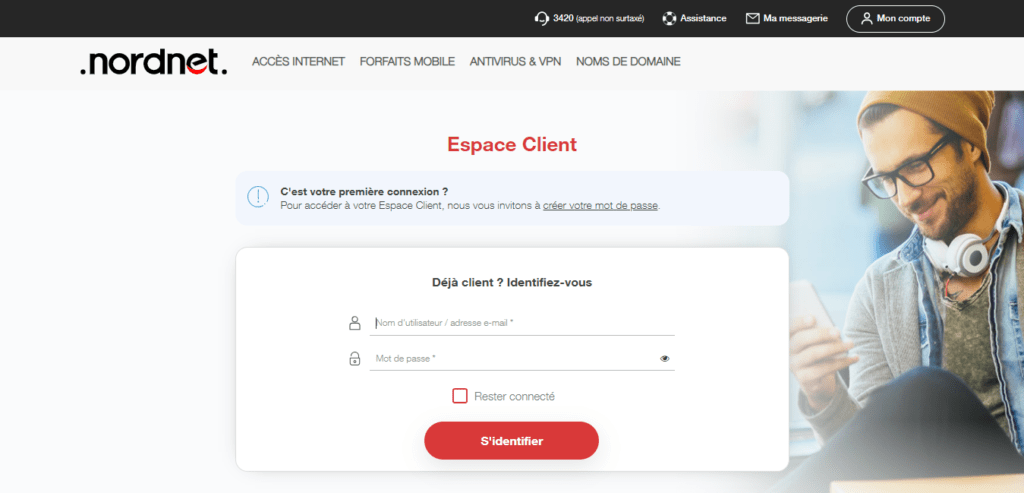
@nordnet.fr ” olmadan e-posta adresinizin adını ve ilgili şifreyi seçebilirsiniz Ayrıca e-posta adresinizin alan adını Nordnet tarafından sunulan veya Nordnet'e satın aldığınız veya aktardığınız alan adlarından da seçebilirsiniz.
Nordnet internet aboneliğiniz ile en fazla 10 e-posta adresi oluşturabilirsiniz . Her e-posta adresinin 5 GB depolama alanı vardır.
Nordnet posta kutunuzu nasıl yapılandırabilirsiniz?
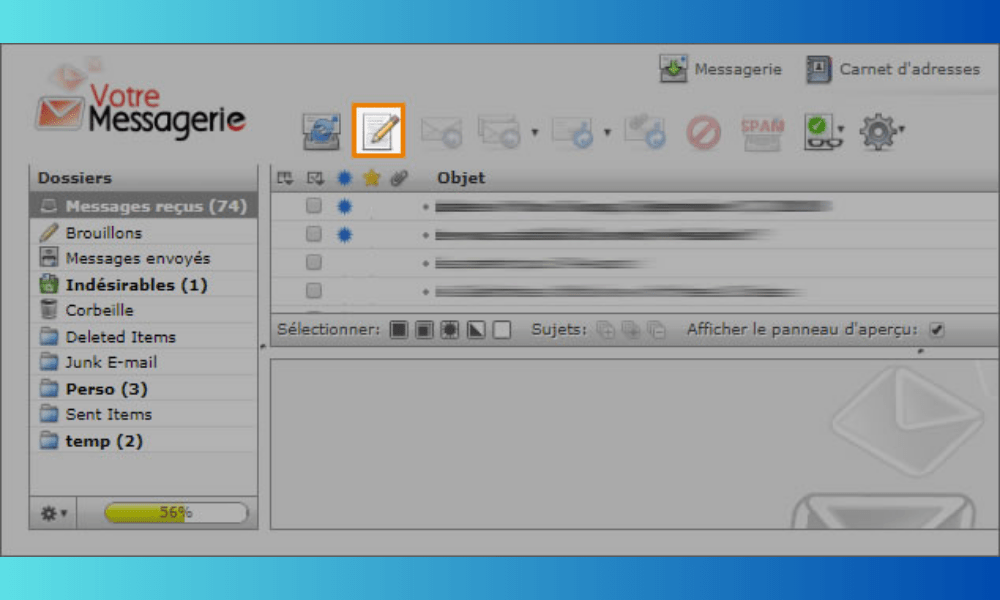
Nordnet posta kutunuzu yapılandırmak için iki seçeneğiniz vardır: Nordnet web postasını kullanın veya mesajlaşma yazılımını kullanın .
Nordnet web postasını kullanın
Nordnet web postası, Nordnet posta herhangi bir web tarayıcısından, bilgisayarınızdan, akıllı telefonunuzdan veya tabletinizden erişmenizi sağlayan çevrimiçi bir hizmettir . Nordnet web postasını kullanmak için aşağıdaki adımları izlemelisiniz:
- Web tarayıcınızı açın;
- Nordnet.com/messagerie sitesine gidin ;
- “ E-posta adresi ” alanına Nordnet e-posta adresinizin başlığını “ @nordnet.fr ” yazmadan girin;

- Daha sonra şifrenizi girin ve Arayüz tipi bölümünde Yeni versiyon ;
- Doğrula.
Daha sonra, e-postaları görüntüleyebileceğiniz, gönderebileceğiniz ve alabileceğiniz, ayrıca kişilerinizi, klasörlerinizi ve ayarlarınızı yönetebileceğiniz Nordnet posta kutunuza erişirsiniz.
E-posta yazılımını kullanın

E-posta yazılımı, bilgisayarınıza, akıllı telefonunuza veya tabletinize yüklenen ve bir web tarayıcısı kullanmadan e-postalarınızı yönetmenizi sağlayan bir programdır . Outlook, Thunderbird, Mail veya Gmail gibi birçok e-posta programı vardır.
Nordnet e-posta adresinizle e-posta yazılımını kullanmak için hesabınızın gelen sunucusu (POP veya IMAP) ve giden sunucusu (SMTP) ayarlarını yapılandırmanız gerekir. Kullanılacak parametreler şunlardır:
- POP gelen sunucusu: pop.nordnet.fr / Bağlantı noktası: 995 / Güvenlik: SSL/TLS
- IMAP gelen sunucusu: imap.nordnet.fr / Bağlantı Noktası: 993 / Güvenlik: SSL/TLS
- SMTP giden sunucusu: smtp.nordnet.fr / Bağlantı Noktası: 465 / Güvenlik: SSL/TLS
- Kullanıcı adı: “@nordnet.fr” olmadan Nordnet e-posta adresiniz
- Şifre: e-posta şifreniz
Daha sonra Nordnet posta kutunuzu mesajlaşma yazılımınızla senkronize edebilir ve özelliklerinden yararlanabilirsiniz.
Nordnet e-postalarınızı nasıl yönlendirebilir veya saklayabilirsiniz?
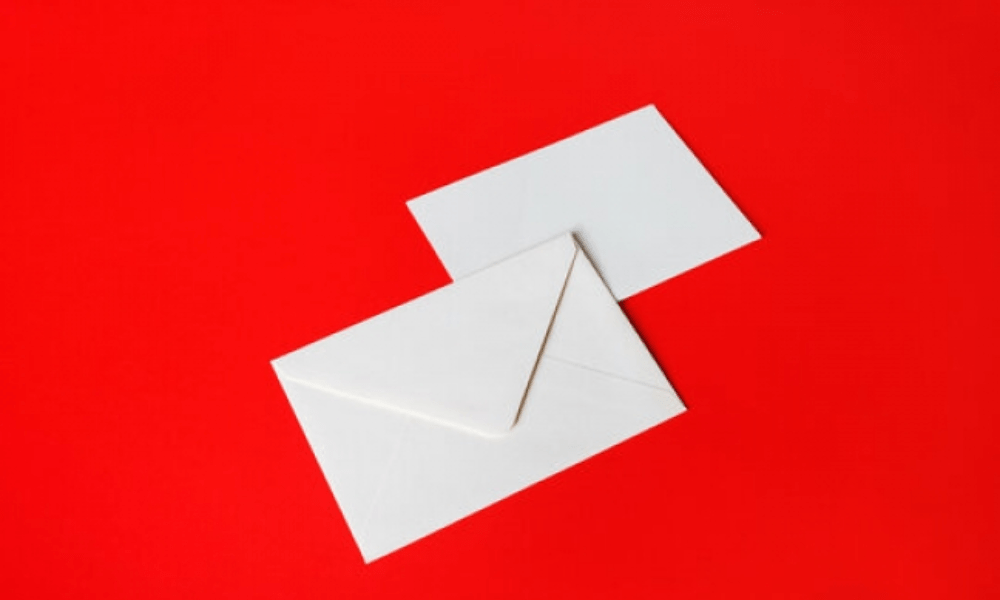
Nordnet e-postalarınızı yeniden yönlendirmeniz veya saklamanız gerekebilir . Yönlendirme, Nordnet e-posta adresinize alınan e-postaları otomatik olarak seçtiğiniz başka bir e-posta adresine yönlendirmenize olanak tanır. Saklama, Nordnet posta kutunuza yönlendirilen e-postaların bir kopyasını saklamanıza .
Nordnet e-postalarınızı yeniden yönlendirmek veya saklamak için Nordnet web postanıza bağlanmalı ve ardından aşağıdaki adımları izlemelisiniz:
- Tercihler simgesine tıklayın ;
- Filtreler tıklayın ;
- Filtreler alanında + ya tıklayın ;
- Bu yeni filtreye bir ad verin;
- Tüm e-postalar için seçeneğini ;
- Açılır menüde “ E-postayı şuraya yönlendir ” değerini seçin;
- E-postalarınızı yönlendirmek istediğiniz e-posta adresini belirtin;
- Yönlendirilen e-postaların bir kopyasını saklamak istiyorsanız “ E-postayı sakla ” seçeneğini işaretleyin;
- “ Kaydet ”e tıklayın.
Daha sonra Nordnet e-postalarınızın yeniden yönlendirilmesini veya saklanmasını yapılandırdınız. İhtiyaçlarınıza bağlı olarak istediğiniz kadar filtre oluşturabilirsiniz.
SSS: Nordnet Posta hizmetiyle ilgili sık sorulan sorulara yanıtlarımız
Nordnet e-posta şifrenizi nasıl değiştirirsiniz?
Nordnet e-postanızın şifresini değiştirmek için Nordnet müşteri alanınıza gitmeli ve ardından “ E-posta adreslerim ” bölümüne tıklamalısınız. Değiştir butonuna tıklayabilirsiniz . Daha sonra belirtilen güvenlik kriterlerine uyarak yeni bir şifre girebilirsiniz.
Nordnet mesajlaşmasında bir sorun varsa ne yapmalısınız?
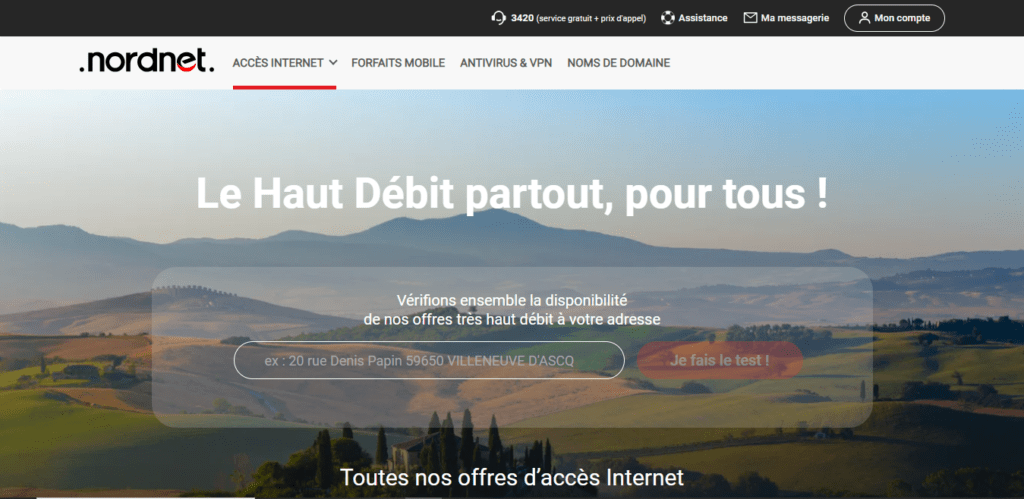
Nordnet e-postanızla ilgili bir sorunla karşılaşırsanız Nordnet web sitesinin Destek başvurabilirsiniz Burada en yaygın sorunları çözmeye yönelik yardım makaleleri ve öğreticiler bulacaksınız. Pazartesi-Cuma 08:00 - 21:00 ve Cumartesi 08:30 - 18:00 arası ), contact@nordnet.fr adresine e-posta göndererek veya aşağıdaki adrese posta göndererek ulaşabilirsiniz. :
Nordnet Müşteri Hizmetleri 20 rue Denis Papin 59650 Villeneuve d'Ascq
Nordnet e-posta adresi nasıl silinir?
Bir Nordnet e-posta adresini silmek için Nordnet müşteri alanınıza gitmeli ve ardından “ E-posta adreslerim ” bölümüne tıklamalısınız. Sil tıklayabilirsiniz . Lütfen bu işlemin geri alınamayacağını ve bu e-posta adresiyle ilişkili tüm mesajların ve kişilerin kalıcı olarak silinmesiyle sonuçlanacağını unutmayın.
Nordnet e-posta adresinde ofis dışında mesajı nasıl oluşturulur?
Nordnet e-posta adresinde ofis dışında mesajı oluşturmak için
- Nordnet web postanıza bağlanmanız ve ardından “ Tercihler ” simgesine tıklamanız gerekir;
- Otomatik Yanıtla tıklayın ;
- “ Otomatik yanıt gönder ” seçeneğini işaretleyin;
- Siz yokken size e-posta gönderen kişilere göndermek istediğiniz mesajı girin;
- Sadece bu dönemde gönder ” seçeneğini işaretleyip başlangıç ve bitiş tarihlerini belirterek devamsızlık mesajınızın geçerlilik süresini tanımlayabilirsiniz
- “ Kaydet ”e tıklayın.
Nordnet e-posta adresinizde bir ofis dışında mesajı oluşturdunuz . Spam'i önlemek için bu mesaj gönderen başına yalnızca bir kez gönderilecektir. ofis dışında mesajınızı istediğiniz zaman düzenleyebilir
güvenlik veya gizlilik nedeniyle sahte bir e-posta adresi oluşturmak istiyorsanız Nordnet hesabınızla yapmanızı önermiyoruz çünkü bu, hukuki veya teknik sonuçlara yol açabilir. Sahte bir geçici e-posta adresini risksiz bir şekilde oluşturmanıza olanak tanıyan başka çevrimiçi hizmetler de vardır .
Nordnet e-postalarınızı nasıl saklayabilirsiniz?
Nordnet e-postalarınızı saklamak istiyorsanız e-posta yazılımını kullanarak bunları bilgisayarınıza, akıllı telefonunuza veya tabletinize kaydedebilirsiniz. Bunu yapmak için Nordnet hesabınızı, e-postalarınızın cihazınıza indirilmesine olanak tanıyan POP protokolüyle yapılandırmanız gerekir. Kullanılacak parametreler şunlardır:
- POP gelen sunucusu: pop.nordnet.fr / Bağlantı noktası: 995 / Güvenlik: SSL/TLS
- SMTP giden sunucusu: smtp.nordnet.fr / Bağlantı Noktası: 465 / Güvenlik: SSL/TLS
- Kullanıcı adı: “@nordnet.fr” olmadan Nordnet e-posta adresiniz
- Şifre: e-posta şifreniz
Nordnet posta kutunuzu mesajlaşma yazılımınızla senkronize edebilir ve e-postalarınızı cihazınıza kaydedebilirsiniz. POP protokolünü kullanırsanız e-postalarınızın Nordnet sunucusundan . Nordnet sunucusunda tutmak istiyorsanız e-posta yazılımınızın ayarlarından Mesajların bir kopyasını sunucuda bırak işaretlemelisiniz
Çözüm
Nordnet mesajlaşma, Nordnet internet aboneliği müşterileri için ücretsiz ve kullanışlı bir hizmettir. Özelleştirilebilir bir alan adı ile Nordnet posta kutunuzu oluşturmanıza ve yapılandırmanıza olanak tanır. Nordnet posta kutunuza Nordnet web postasından veya e-posta yazılımından erişebilirsiniz. Gmail'i bilgisayarınıza yüklemek istiyorsanız , Nordnet web sitesinde belirtilen adımları izleyerek Nordnet hesabınızı Google hizmetiyle de senkronize edebilirsiniz E-posta adresinizi değiştirmek veya mesajlarınızı gruplandırmak istiyorsanız Nordnet e-postalarınızı da yönlendirebilir veya saklayabilirsiniz. Bu makalenin Nordnet mesajlaşmasının nasıl çalıştığını anlamanıza yardımcı olacağını umuyoruz. Herhangi bir sorunuz veya yorumunuz varsa, bunları yorum olarak bize bırakmaktan çekinmeyin.




